วิธีการเพิ่มศูนย์ต่อท้ายในคอลัมน์ตัวเลขใน Excel
สำหรับการเพิ่มศูนย์ต่อท้ายทางด้านขวาของเนื้อหาเซลล์บางครั้งคุณต้องการทำให้ตัวเลขเป็นปกติเพื่อให้ตัวเลขทั้งหมดมีความยาวเท่ากันหรือบางครั้งคุณเพียงแค่เพิ่มศูนย์ต่อท้ายโดยไม่พิจารณาความยาวที่สม่ำเสมอของเซลล์ที่ระบุทั้งหมด บทความนี้จะช่วยให้คุณผ่านพ้นปัญหาเหล่านี้ไปได้
เพิ่มศูนย์ต่อท้ายในคอลัมน์ตัวเลขด้วยสูตร
เพิ่มศูนย์ต่อท้ายในคอลัมน์ของตัวเลขด้วย Kutools for Excel
เพิ่มศูนย์ต่อท้ายในคอลัมน์ตัวเลขด้วยสูตร
สมมติว่าคุณมีรายการตัวเลขตามภาพหน้าจอด้านล่างตอนนี้คุณต้องการเพิ่มศูนย์ต่อท้ายเพื่อทำให้ตัวเลขทั้งหมดมีความยาวคงที่เช่น 5 หลัก กรุณาดำเนินการดังนี้

1. เลือกเซลล์ว่าง (พูดว่าเซลล์ C2) เพื่อส่งออกผลลัพธ์ป้อนสูตรด้านล่างลงไปแล้วกดปุ่ม เข้าสู่ กุญแจ
=A2&REPT("0",5-LEN(A2))

หมายเหตุ: ในสูตรหมายเลข 5 หมายความว่าเซลล์ตัวเลขที่ระบุจะรวม 5 หลักหลังจากเพิ่มศูนย์ต่อท้าย
2. เลือกเซลล์ C2 ลาก Fill Handle ลงเพื่อใช้สูตรกับเซลล์อื่น
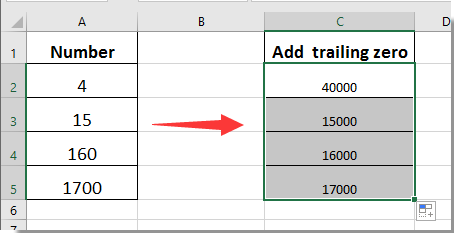
เพิ่มศูนย์ต่อท้ายในคอลัมน์ของตัวเลขด้วย Kutools for Excel
หากคุณต้องการเพิ่มศูนย์ต่อท้ายให้กับเซลล์โดยไม่คำนึงถึงความยาวที่สม่ำเสมอ เพิ่มข้อความ ประโยชน์ของ Kutools สำหรับ Excel สามารถช่วยให้คุณ
ก่อนที่จะใช้ Kutools สำหรับ Excelโปรด ดาวน์โหลดและติดตั้งในตอนแรก.
1. เลือกคอลัมน์ตัวเลขที่คุณต้องการเพิ่มศูนย์ต่อท้ายจากนั้นคลิก Kutools > ข้อความ > เพิ่มข้อความ. ดูภาพหน้าจอ:

2 ใน เพิ่มข้อความ กล่องโต้ตอบใส่ศูนย์ลงใน ข้อความ แล้วเลือกไฟล์ หลังจากอักขระตัวสุดท้าย ตัวเลือกใน ตำแหน่ง แล้วคลิกไฟล์ OK ปุ่ม
จากนั้นศูนย์ต่อท้ายที่ระบุจะถูกเพิ่มลงในเซลล์ตัวเลขที่เลือกทันที
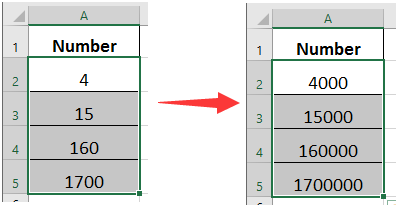
หากคุณต้องการทดลองใช้ยูทิลิตีนี้ฟรี (30 วัน) กรุณาคลิกเพื่อดาวน์โหลดแล้วไปใช้การดำเนินการตามขั้นตอนข้างต้น
เพิ่มศูนย์ต่อท้ายในคอลัมน์ของตัวเลขด้วย Kutools for Excel
บทความที่เกี่ยวข้อง:
- จะเพิ่มลูกน้ำที่ท้ายเซลล์ / ข้อความใน Excel ได้อย่างไร?
- จะเพิ่มช่องว่างระหว่างอักขระหรือทุกหลักใน Excel ได้อย่างไร?
สุดยอดเครื่องมือเพิ่มผลผลิตในสำนักงาน
เพิ่มพูนทักษะ Excel ของคุณด้วย Kutools สำหรับ Excel และสัมผัสประสิทธิภาพอย่างที่ไม่เคยมีมาก่อน Kutools สำหรับ Excel เสนอคุณสมบัติขั้นสูงมากกว่า 300 รายการเพื่อเพิ่มประสิทธิภาพและประหยัดเวลา คลิกที่นี่เพื่อรับคุณสมบัติที่คุณต้องการมากที่สุด...

แท็บ Office นำอินเทอร์เฟซแบบแท็บมาที่ Office และทำให้งานของคุณง่ายขึ้นมาก
- เปิดใช้งานการแก้ไขและอ่านแบบแท็บใน Word, Excel, PowerPoint, ผู้จัดพิมพ์, Access, Visio และโครงการ
- เปิดและสร้างเอกสารหลายรายการในแท็บใหม่ของหน้าต่างเดียวกันแทนที่จะเป็นในหน้าต่างใหม่
- เพิ่มประสิทธิภาพการทำงานของคุณ 50% และลดการคลิกเมาส์หลายร้อยครั้งให้คุณทุกวัน!

